Mit Bild
Die Vergabe eines elektronischen Signatur-Zertifikates ist ein höchst sensibler Vorgang mit weitreichenden Folgen. Um Missbrauch zu vermeiden, haben die Finanzverwaltungen ein mehrstufiges und recht umständliches Vergabeverfahren entwickelt. Von der Antragstellung bis zur endgültigen Bereitstellung der elektronischen Unterschrift dauert es mehrere Tage – im Einzelfall können aber auch ein paar Wochen vergehen. Aus diesem Grund sind Sie gut beraten, mit Ihrem Signatur-Antrag nicht bis auf den letzten Drücker zu warten.
Mit Bild
Antrag – Freischalten – Abspeichern
Vorab die einzelnen Schritte der Registrierung und Aktivierung einer elektronischen Elster-Unterschrift im Überblick:
Mit Bild
Sie registrieren sich beim ElsterOnline-Portal. Dafür brauchen Sie lediglich Ihre E-Mail-Adresse und Ihre persönliche Steueridentifikationsnummer. Eine Registrierung auf Basis der persönlichen Steuernummer ist neuerdings nicht mehr möglich. Bereits vorhandene Steuernummer-Zertifikate können aber weiter genutzt werden.
Tipp: Falls Sie den Wald vor lauter Nummern-Bäumen, sprich Steuernummern, Identifikationsnummern, eTINs und Umsatzsteueridentifikationsnummern, nicht mehr sehen, hilft unter Umständen ein Blick auf den Beitrag "Steuernummer-Dschungel: Wer braucht welche Steuernummern, IDs und TINs wofür?"Um Manipulationen durch Unbefugte zu verhindern, verschickt die Steuerverwaltung die Aktivierungsinformationen getrennt per E-Mail und Post. Der Postversand erfolgt meistens binnen weniger Tage.
Sobald Sie Ihre ElsterBasis-Signatur aktiviert und die PIN vereinbart haben, speichern Sie das Signatur-Zertifikat auf Ihrer Festplatte – fertig.
Mit Bild
Bitte beachten Sie: Diese drei Schritte sind nur einmalig erforderlich. In Zukunft können Sie Ihre elektronischen Steuererklärungen direkt über das ElsterOnline-Portal oder aus einer Elster-kompatiblen Steuer- oder Buchführungssoftware heraus signiert ans Finanzamt übermitteln: Sie brauchen nur den Speicherpfad des Signatur-Zertifikats einzutragen und Ihre PIN einzugeben.
Mit Bild
So beantragen Sie Ihre elektronische Elster-Signatur
Die ElsterBasis-Signatur setzt sich zusammen aus
Mit Bild
einem Software-Zertifikat (in Form einer Datei mit der Dateiendung .PFX) und
einer von Ihnen selbst gewählten PIN (persönliche Identifikationsnummer).
Mit Bild
PIN und Elster-Zertifikat beantragen Sie im Bereich "Registrierung" des ElsterOnline-Portals, das im Auftrag aller deutschen Finanzverwaltungen vom Bayerischen Landesamt für Steuern betrieben wird. Genau genommen haben Sie dort die Wahl zwischen drei verschiedenen Signaturverfahren:
dem kostenlosen Software-Zertifikat "ElsterBasis",
dem Sicherheitsstick "ElsterSpezial" (einmalig 41 Euro) und
der Signaturkarten-Registrierung "ElsterPlus" (zwischen 50 und 150 Euro plus laufende Kosten).
Mit Bild
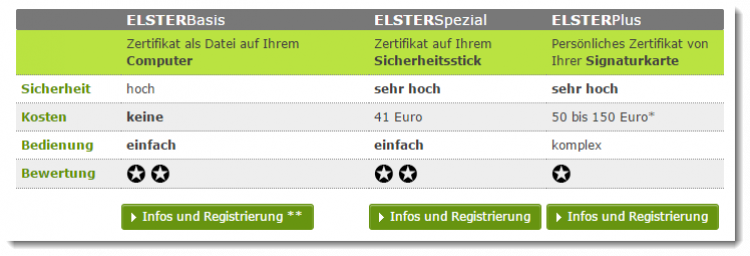
Drei Elster-Signatur-Alternativen
Mit Bild
Mit dem kostenlosen und gebührenfreien ElsterBasis-Signaturzertifikat erledigen Sie alle geforderten authentifizierten Datenübertragungen. Darüber hinaus können Sie mit der rein Software-basierten Lösung auch alle privaten Steuererklärungen elektronisch signieren.
Mit Bild
Schritt für Schritt zum "ElsterBasis"-Zertifikat
Die Anmeldeprozedur besteht aus mehreren einfachen Schritten. Für die Registrierung brauchen Sie lediglich eine E-Mail-Adresse sowie die persönliche Steueridentifikationsnummer. Sie finden Ihre Steueridentifikationsnummer zum Beispiel links oben auf Ihrem letzten Steuerbescheid.
Mit Bild
1. Registrierung starten
Um sich anzumelden, rufen Sie
auf der Startseite des ElsterOnline-Portals die Seite "Registrierung" auf,
klicken in der Tabellenspalte "ElsterBasis" auf die Schaltfläche "Infos und Registrierung" und
dann noch einmal auf die Schaltfläche "Zur Registrierung".
Mit Bild
2. Systemvoraussetzungen prüfen
Im folgenden Auswahlmenü starten Sie per Mausklick auf den Link "Prüfung der Systemvoraussetzungen" zunächst einen kurzen System-Check:
Mit Bild
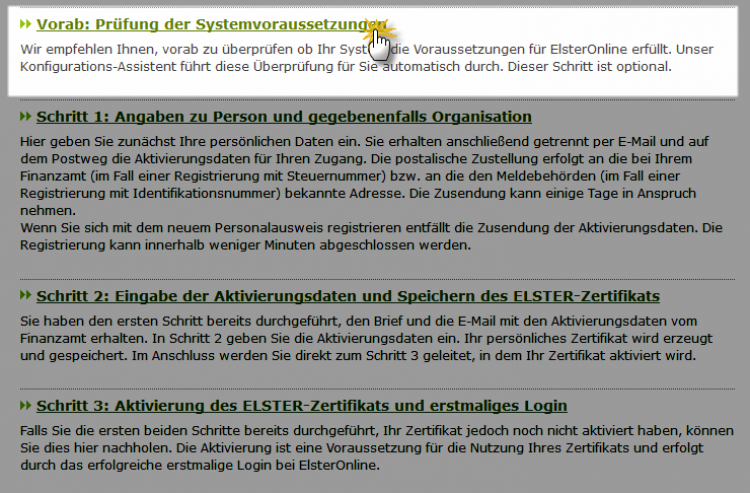
So starten Sie den System-Check
Mit Bild
Sollte die Prüfung ergeben, dass die technischen Voraussetzungen bei Ihrem Computer nicht erfüllt sind, folgen Sie den Hinweisen des ElsterOnline-Betreibers zur Fehlerbehebung. War die Überprüfung erfolgreich, setzen Sie Ihre Anmeldung fort. Dazu klicken Sie auf den Link "Zurück zur Registrierung" am unteren Seitenrand:
Mit Bild
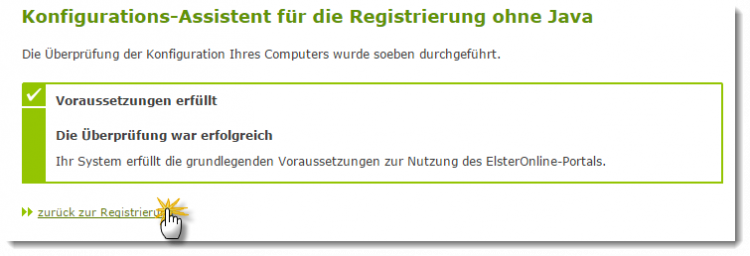
Abschluss des System-Checks
Mit Bild
3. Persönliche Daten eingeben
Daraufhin landen Sie wieder im ursprünglichen Auswahlmenü. Hier klicken Sie auf den Link "Schritt 1: Angaben zu Person und gegebenenfalls Organisation" und dann auf "Persönliches Zertifikat":
Mit Bild
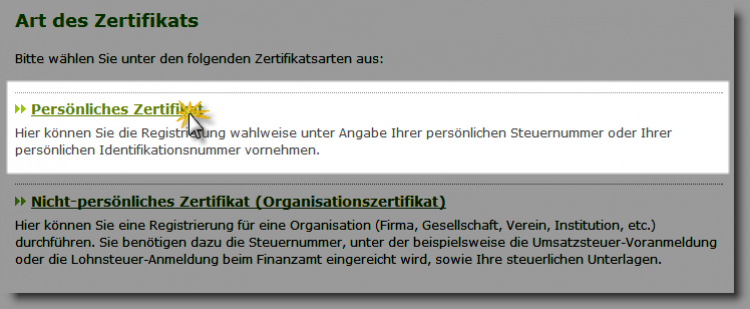
Zertifikats-Auswahldialog
Mit Bild
Bitte beachten Sie: Das "Nicht-persönliche Zertifikat (Organisationszertifikat)" ist für Sie nur dann von Bedeutung, wenn Sie das beantragte ElsterBasis-Zertifikat nicht nur für Ihre eigenen betrieblichen oder persönlichen Steuererklärungen verwenden wollen, sondern für die Steuerangelegenheiten eines anderen Unternehmens, einer Organisation oder eines Vereins. Sie benötigen in dem Fall die Steuernummer dieser Institution.
Zurück zum persönlichen Zertifikat: Im nächsten Schritt klicken Sie auf "Registrierung mit Identifikationsnummer".
Bitte beachten Sie: Sie können Ihr ELSTER-Zertifikat auch mit Identifikationsnummer und dem elektronischen Personalausweis beantragen. Dafür benötigen Sie neben dem neuen Personalausweis die Personalausweis-PIN (eID-PIN) sowie einen an den Computer angeschlossenen kontaktlosen Kartenleser. Außerdem muss auf Ihrem Rechner Java installiert und die Ausführung gestattet sein. Der Lohn des Aufwands ist gering: Die Bereitstellung des Zertifikats erfolgt etwas schneller.
Bei der Registrierung mit Identifikationsnummer, aber ohne elektronischen Personalausweis sehen Sie sich im nächsten Schritt einem Eingabeformular gegenüber, in dem Sie folgende persönliche Angaben machen:
"Kurzname Konto" (maximal 8 Zeichen): Den selbst gewählten Kurznamen benötigen Sie später nur im Ausnahmefall. Er dient lediglich dazu, mehrere persönliche Benutzerkonten zu unterscheiden, wenn Anwender sich mehrfach bei ElsterOnline registrieren. Das kann unter Umständen sinnvoll sein, um betriebliche und private Steuervorgänge voneinander zu trennen;
E-Mail-Adresse und Geburtsdatum sowie
persönliche Identifikationsnummer.
Zum Schluss vereinbaren Sie noch eine Sicherheitsabfrage und die dazugehörige Antwort (zum Beispiel Lieblingsbuch, -tier, -schauspieler oder auch Lieblingsurlaubsort in der Kindheit). Die Abfrage kommt nur dann zum Einsatz, wenn Sie später einmal den persönlichen Zugang zum ElsterOnline-Portal löschen oder Ihr Signatur-Zertifikat für ungültig erklären wollen.
Mit Bild
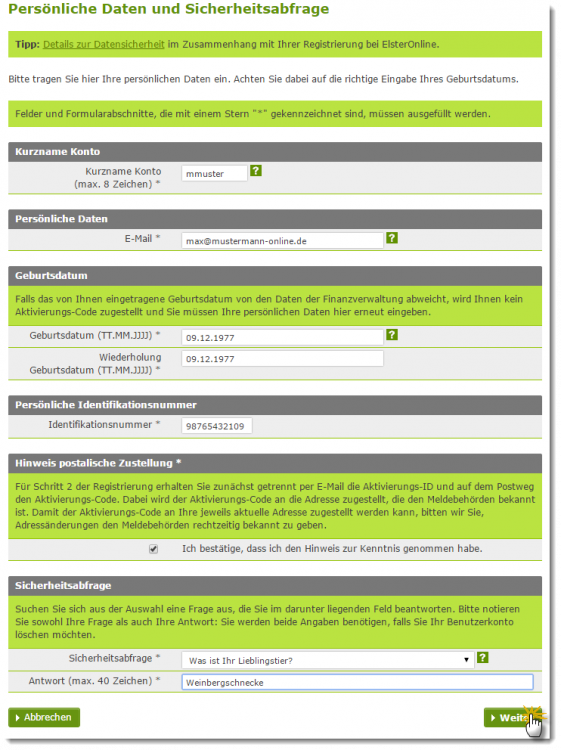
Das Eingabeformular für die persönlichen Daten
Mit Bild
Bitte beachten Sie: Die Postanschrift wird bei der Eingabe der persönlichen Daten nicht abgefragt. ElsterOnline schickt den Aktivierungs-Code vielmehr automatisch an die Anschrift, an der Sie gemeldet sind. Damit Sie das Schreiben erhalten, teilen Sie dem Einwohnermeldeamt eventuelle Adressänderungen also am besten vor der Registrierung mit.
Per Mausklick auf den "Weiter"-Button rufen Sie eine Übersicht über die Registrierungsdaten ab. Sollten sich Fehler eingeschlichen haben, aktivieren Sie das Eingabeformular über die Schaltfläche "Zurück" erneut. Sobald alle Angaben richtig sind, drucken Sie die Zusammenfassung bei Bedarf für Ihre eigenen Unterlagen aus und schließen den ersten Teil der Registrierung mit einem Mausklick auf die Schaltfläche "Absenden" ab.
Mit Bild
4. Anmeldung per E-Mail bestätigen
Zum Abschluss der Registrierung bekommen Sie von ElsterOnline eine E-Mail: Darin finden Sie einen Bestätigungs-Link, den Sie nur anzuklicken brauchen. So stellt die Finanzverwaltung sicher, dass Ihre E-Mail-Adresse korrekt ist:
Mit Bild
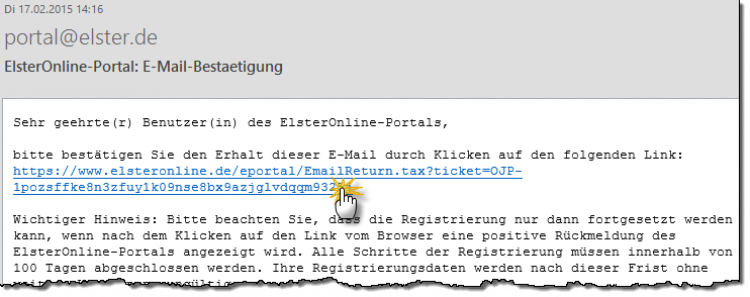
Sie haben Post: Elster-Mail Nummer 1
Mit Bild
5. Doppelt hält besser: Aktivierungs-ID per E-Mail und …
Daraufhin landen Sie wieder im ElsterOnline-Portal, wo Sie eine Sendebestätigung sehen und den Hinweis auf eine zweite E-Mail bekommen, in der sich die Aktivierungs-ID für Ihr Signatur-Zertifikat befindet:
Mit Bild
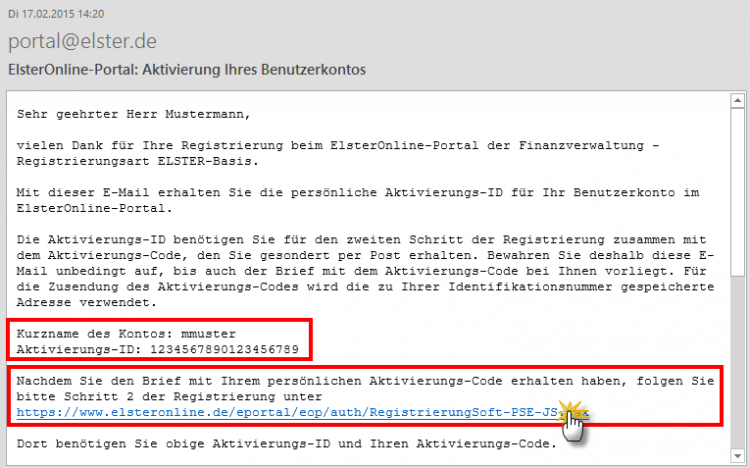
Sie haben Post: Elster-Mail Nummer 2
Mit Bild
… Aktivierungs-Code per Post
Gleichzeitig schickt ElsterOnline Ihnen einen Brief per Post, in dem sich zusätzlich ein Aktivierungs-Code befindet.
Sobald dieser Brief bei Ihnen eingetroffen ist, öffnen Sie die Elster-E-Mail mit der Aktivierungs-ID (Betreffzeile: "ElsterOnline-Portal: Aktivierung Ihres Benutzerkontos") und klicken dort auf den Aktivierungs-Link. Daraufhin landen Sie wieder im zentralen Auswahlmenü: Diesmal klicken Sie hier auf den Auswahlpunkt "Schritt 2: Eingabe der Aktivierungsdaten und Speichern des ELSTER-Zertifikats":
Mit Bild
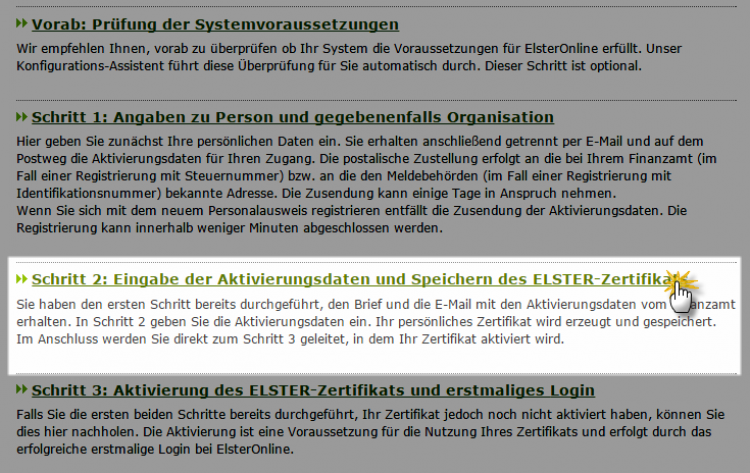
Registrierungsschritt 2: Aktivierungsdaten eingeben und Elster-Zertifikat speichern
Mit Bild
6. Aktivierung I: Online-Aktivierung mit "Code" und "ID"
Nun werden Sie aufgefordert, die Aktivierungsdaten einzutragen, die Sie per E-Mail und auf dem Postweg erhalten haben:
Mit Bild
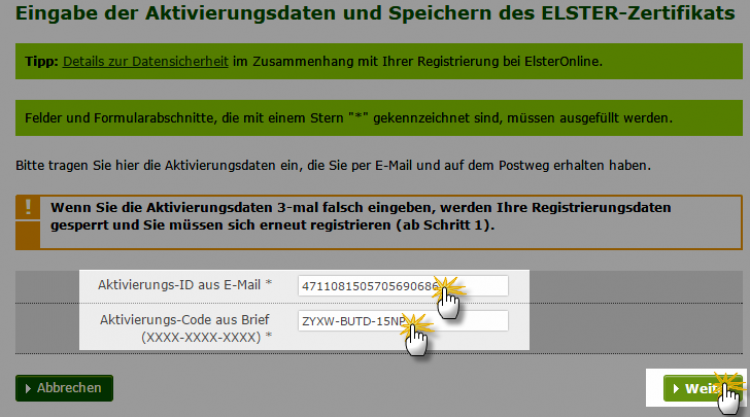
So tragen Sie Aktivierungs-ID und Aktivierungs-Code ein.
Mit Bild
Bitte beachten Sie: Falls Sie Ihre Aktivierungsdaten dreimal falsch eingeben, werden Ihre Registrierungsdaten gesperrt und Sie müssen die Registrierungsprozedur noch einmal komplett neu durchlaufen. Um die Gefahr von Tippfehlern zu verringern, können Sie die Aktivierungs-ID in der E-Mail markieren und kopieren ("Bearbeiten" – "Kopieren" oder "Strg+C") und dann in der Eingabemaske einfügen ("Bearbeiten" – "Einfügen" oder "Strg+V"). Den 12-stelligen Aktivierungs-Code, den Sie per Post erhalten haben, tippen Sie am besten ganz langsam und aufmerksam ab.
Mit Bild
7. Aktivierung II: PIN wählen und Signatur-Zertifikat abspeichern
Sobald Sie Ihre Aktivierungsdaten eingetragen haben, klicken Sie auf "Weiter". Im nächsten Schritt erzeugt ElsterOnline Ihr persönliches Signatur-Zertifikat (im PFX-Format), das mit einer von Ihnen selbst gewählten persönlichen Identifikationsnummer (PIN) verknüpft wird. Dazu
legen Sie Ihre PIN fest (6 bis 20 Buchstaben und/oder Ziffern),
wiederholen die PIN zur Sicherheit noch einmal,
ändern bei Bedarf den vorgeschlagenen Namen der Zertifikatsdatei (standardmäßig lautet der Dateiname "KurznameKonto_elster_Datum.pfx") und
klicken auf "Weiter".
Mit Bild
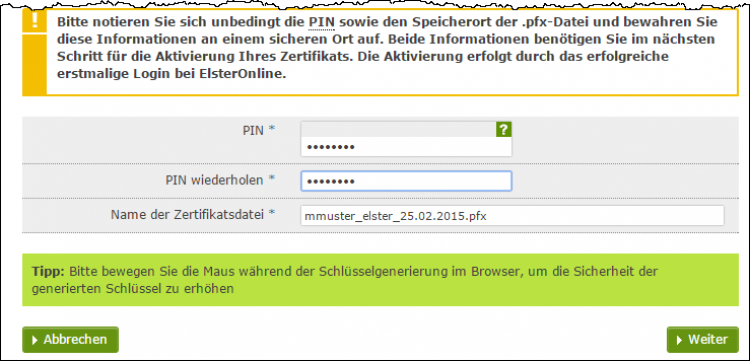
Zertifikats-Aktivierung: Klappe, die zweite
Mit Bild
Daraufhin erzeugt ElsterOnline das Signaturzertifikat und speichert es unter dem gewünschten Namen als PFX-Datei im Standard-Downloadverzeichnis Ihres Computers. Von dort aus kopieren Sie die Datei am besten gleich in ein Verzeichnis Ihrer Wahl in Ihren persönlichen "Dokumenten"/"Eigenen Dateien.
Mit Bild
8. Aktivierung III: Gespeichertes Zertifikat aktivieren und erstes Login
Anschließend landen Sie auf der Übersichtsseite "Aktivierung des ELSTER-Zertifikats und erstmaliges Login". Dort werden Sie aufgefordert, Ihre zuvor gespeicherte Zertifikatsdatei auszuwählen, Ihre PIN einzugeben und auf "Login" zu klicken:
Mit Bild
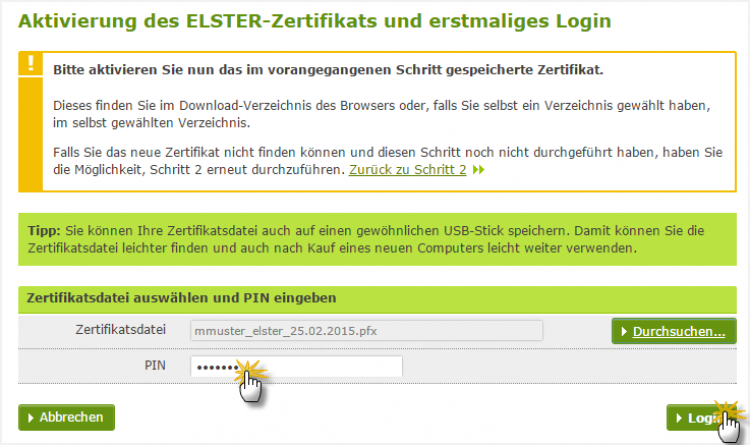
Finale: Zertifikat aktivieren und einloggen
Mit Bild
Daraufhin landen Sie auf der Übersichtsseite "Erstmaliges Login". Dort können Sie Ihre Benutzerangaben kontrollieren und, falls erforderlich, ändern oder ergänzen. Per Mausklick auf "Übernehmen" schließen Sie Ihre Anmeldung endgültig ab.
Mit Bild
… und: Action!
Damit sind alle Voraussetzungen für elektronisch signierte Steuerdaten-Übermittlungen geschaffen: Wie authentifizierte Übertragungen über das ElsterOnline-Portal oder mithilfe der amtlichen Steuersoftware ElsterFormular aussehen, zeigen wir auf den nächsten Seiten anhand einer Umsatzsteuervoranmeldung.
